iOS 업데이트 시간이 얼마나 걸리는지 궁금하신가요? 혼자만의 고민이 아닙니다. iPhone 15이나 16 같은 최신 모델 사용자들도 iOS 업데이트가 너무 오래 걸리거나 중간에 멈추는 현상을 자주 경험하고 있습니다. iOS 26이나 iOS 18처럼 시스템이 커진 경우 어느 정도 시간이 걸리는 건 정상이나, 30~60분 이상 지연된다면 문제가 있을 수 있습니다.
이번 가이드에서는 일반적인 iOS 업데이트 시간과 함께 iOS 26 업데이트를 포함해 느린 업데이트를 해결하고 아이폰이 새 소프트웨어를 더 빠르게 설치할 수 있도록 도와주는 간단한 팁을 알려드릴게요.
- Part 1: iOS 26 베타 업데이트 시간은 얼마나 걸릴까?
- Part 2: iOS 업데이트가 느린 이유는?
- Part 3: iOS 업데이트 더 빠르게 하는 6가지 팁
- Last Resort: iOS 업데이트 시간에 대한 자주 묻는 질문
Part 1. iOS 26 베타 업데이트 시간은 얼마나 걸릴까?
iOS 26 베타로 업데이트할 때 많은 사용자들이 ‘iOS 업데이트 시간이 얼마나 걸릴까?’라는 의문을 가집니다. 일반적으로 iOS 업데이트는 약 20분에서 1시간 정도 소요되지만, 상황에 따라 더 오래 걸릴 수도 있습니다.
Part 2. iOS 업데이트가 느린 이유는?
새로운 iOS 업데이트 시간이 얼마나 걸리는지 궁금하신가요? 일반적으로는 30분에서 1시간 이내에 완료되지만, 가끔은 끝없이 오래 걸리는 것처럼 느껴질 때도 있습니다. 다운로드 또는 설치 과정에서 지연이 발생하는 데는 여러 가지 이유가 있습니다. 아래는 iOS 26 베타 업데이트 속도가 예상보다 느려질 수 있는 주요 원인들입니다:
- Wi-Fi 신호가 약하거나 불안정할 경우, 다운로드 시간이 평소보다 훨씬 더 길어질 수 있습니다.
- 많은 사용자가 동시에 새로운 업데이트를 다운로드하려고 하면, 애플 서버가 과부하되어 속도가 느려질 수 있습니다.
- iPhone이나 iPad에 충분한 저장 공간이 없으면 iOS 26 베타를 제대로 다운로드 및 설치할 수 없어 지연이 발생할 수 있습니다.
- 배터리 잔량이 충분하지 않으면, 기기를 충전할 때까지 업데이트가 일시 중지될 수 있습니다.
- 기기 온도가 과도하게 높아질 경우, 기기 보호를 위해 자동으로 속도가 느려져 업데이트 시간이 늘어날 수 있습니다.
- 현재 사용 중인 iOS에 작은 버그나 오류가 있으면 원활한 업데이트를 방해할 수 있습니다.
- 시스템 파일이 손상되었거나 누락된 경우, 새 업데이트 설치가 어려워질 수 있습니다.
- 구형 iPhone이나 iPad는 하드웨어 성능이 낮아 iOS 26 베타 업데이트에 시간이 더 오래 걸리는 경향이 있습니다.
Part 3. iOS 업데이트 더 빠르게 하는 6가지 팁
iOS 26 베타로 업데이트할 때 인터넷이 약하거나 저장 공간 부족, 혹은 소프트웨어 버그로 인해 시간이 오래 걸릴 수 있습니다. 하지만 걱정 마세요. iPhone에서 iOS 업데이트 시간을 줄일 수 있는 효과적인 방법이 있습니다. 아래는 최신 iOS 26 베타를 더 빠르고 오류 없이 설치할 수 있는 방법들입니다.
팁 1: iTunes 또는 Finder로 아이폰 업데이트하기
iTunes(또는 Mac의 Finder)를 이용하면 iPhone에서 직접 업데이트할 때보다 더 빠르고 안정적으로 진행되는 경우가 많습니다. 특히 iOS 26 베타가 기기에서 정상적으로 설치되지 않을 때 유용합니다.
- 1. PC에서 iTunes를 실행하거나 Mac에서 Finder를 엽니다.
- 2. USB 케이블로 아이폰을 컴퓨터에 연결합니다.
- 3. 기기가 나타나면 선택합니다.
- 4. iTunes에서는 ‘요약’을 클릭하고, Finder에서는 기기 이름을 클릭합니다.
- 5. ‘업데이트 확인’을 클릭합니다.
- 6. 업데이트가 가능하면 ‘다운로드 및 업데이트’를 클릭하세요.
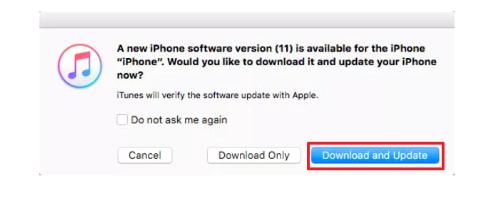
팁 2: 서드파티 툴로 업데이트하기 (가장 추천하는 방법)
아이폰이 멈췄거나, iOS 26 베타 업데이트가 계속 실패하거나 너무 오래 걸릴 때는 ReiBoot와 같은 서드파티 툴이 최고의 선택입니다. 빠르고 안정적이며 복잡한 기술 지식 없이도 사용할 수 있습니다.
Tenorshare ReiBoot을 사용하는 이유?
기본 업데이트 방식과 달리, ReiBoot은 더 빠르고 신뢰할 수 있는 방식으로 iOS를 업그레이드하거나 다운그레이드할 수 있습니다. 업데이트 도중 아이폰이 멈췄거나 다운로드가 완료되지 않을 때도 간단한 클릭 몇 번으로 문제를 해결해 줍니다. 다른 방법이 통하지 않을 때 iPhone을 안전하고 빠르게 iOS 26 베타로 업데이트할 수 있는 가장 쉬운 방법입니다.
주요 기능:
- 원클릭으로 iOS 업그레이드 또는 다운그레이드
- 업데이트 중 멈춤 또는 오류 해결
- 업데이트 시 데이터 손실 없음
- 모든 iPhone 기기 및 iOS 버전 지원
Tenorshare ReiBoot을 사용하여 iOS 업데이트하는 단계:
-
1단계: ReiBoot을 컴퓨터에 다운로드 및 설치한 후, USB 케이블을 이용해 아이폰 또는 아이패드를 컴퓨터에 연결하세요. 컴퓨터에서 ReiBoot 소프트웨어를 실행합니다.
-
2단계: 기기가 연결되면 좌측 하단에 있는 “iOS 업그레이드” 버튼을 클릭합니다.
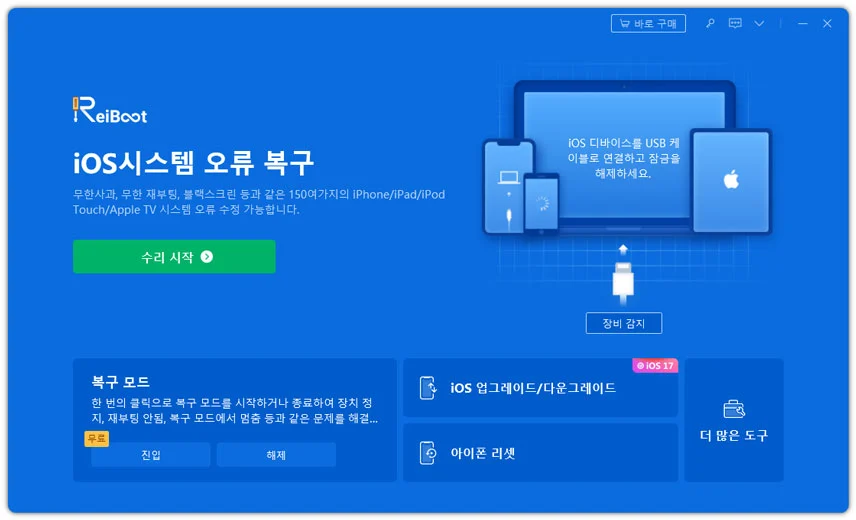
-
3단계: iOS 26 베타든 정식 버전이든 관계없이 “업그레이드” 모드를 선택해야 합니다. 그런 다음 아래 버튼을 클릭하세요.
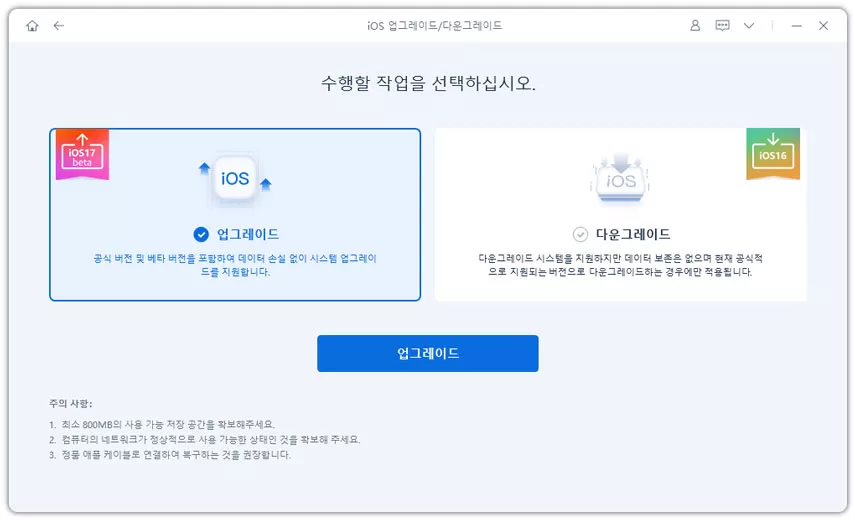
-
4단계: 컴퓨터에 펌웨어 패키지가 다운로드되면 ‘업그레이드 시작’ 버튼을 클릭해 iOS 업데이트를 진행하세요. 그러면 프로그램이 자동으로 업데이트를 시작합니다.
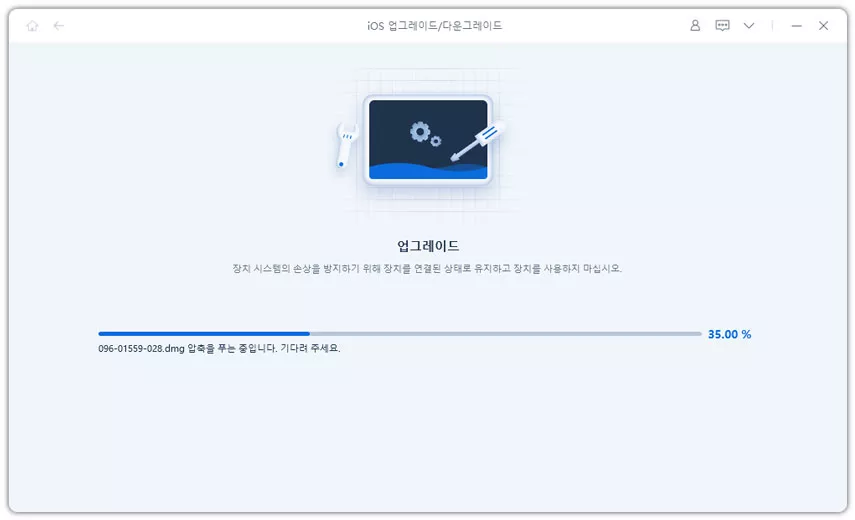
-
5단계: 업그레이드가 완료되면 완료 화면이 나타나며, 기기가 최신 iOS 26 베타 버전으로 업데이트됩니다.
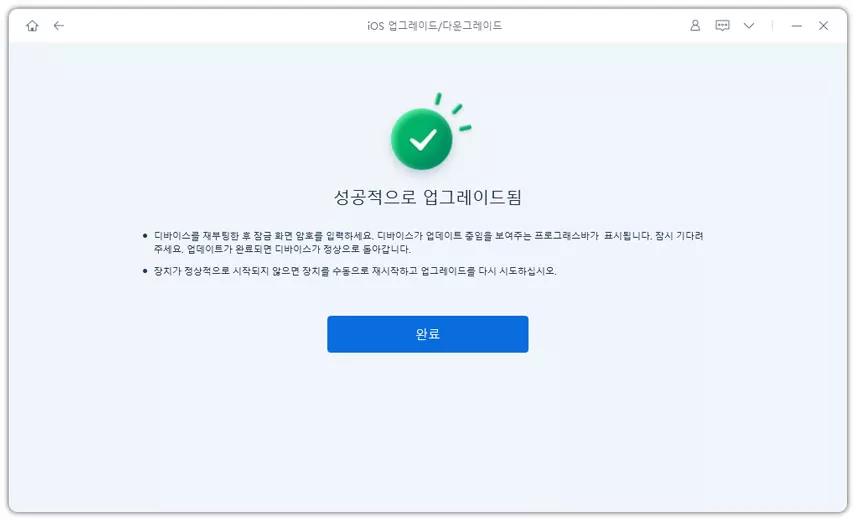
팁 3: 업데이트 전에 저장 공간 확보하기
아이폰을 iOS 26 베타로 업데이트하기 전, 충분한 저장 공간이 있는지 꼭 확인하세요. iOS 26 베타 업데이트는 다운로드, 압축 해제, 설치까지 많은 공간이 필요합니다. 저장 공간이 부족하거나 거의 꽉 찬 경우, 업데이트가 실패하거나 iOS 업데이트 시간이 매우 길어질 수 있습니다. 또한 업데이트 중에는 임시 파일, 캐시, 백업 파일 등이 생성되어 공간을 더 차지할 수 있습니다.
- 1. 설정 > 일반 > iPhone 저장 공간으로 이동합니다.
- 2. 남은 저장 공간을 확인하세요.
- 3. 사용하지 않는 앱, 사진 또는 동영상을 삭제하세요.
- 4. 용량이 큰 파일은 오프로드하거나 iCloud로 옮기세요.
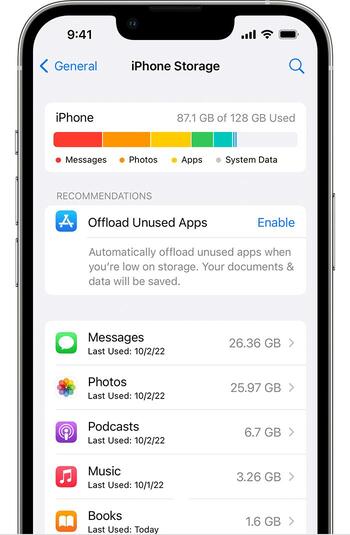
팁 4: 백그라운드 앱 닫기
아이폰을 iOS 26 베타로 업데이트할 때는 리소스를 차지하는 요소를 최소화하는 것이 중요합니다. 백그라운드 앱은 메모리와 처리 속도를 차지해 성능 저하나 지연을 유발할 수 있습니다. 특히 iOS 26 베타처럼 큰 파일을 처리할 때는 모든 앱을 닫는 것이 업데이트 속도에 도움이 됩니다.
- 1. 화면 하단에서 위로 스와이프하거나 홈 버튼을 두 번 누릅니다.
- 2. 열린 모든 앱을 밀어서 종료하세요.
- 3. 필수 앱만 실행 상태로 유지하세요.
- 4. 아이폰을 재시동하면 성능이 향상됩니다.
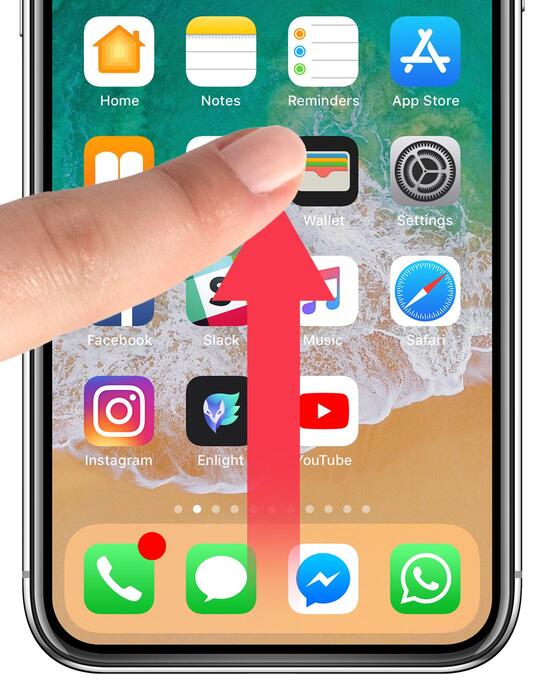
팁 5: 전원 연결 및 Wi-Fi 사용하기
iOS 26 베타 업데이트는 용량이 크기 때문에 안정적인 인터넷 연결과 충분한 전원이 필요합니다. 모바일 데이터 대신 Wi-Fi를 사용하면 다운로드 속도가 더 빠르며, 충전기를 연결하면 배터리 문제로 인한 중단도 예방할 수 있습니다.
- 아이폰을 안정적인 Wi-Fi 네트워크에 연결하세요.
- 기기를 전원에 연결하세요.
- 저전력 모드가 꺼져 있는지 확인하세요.
- 업데이트 중에는 라우터 근처에 머무르세요.
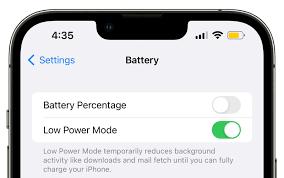
팁 6: 필요한 파일만 다운로드하기
언어 팩, 베타 프로파일, 개발자용 파일 등 불필요한 옵션 콘텐츠는 iOS 26 베타 업데이트 시간을 늘릴 수 있습니다. 저장 공간이 부족하거나 업데이트가 너무 오래 걸릴 때는 핵심 iOS 26 베타 업데이트 파일만 선택적으로 다운로드하고, 선택 사항은 생략하는 것이 좋습니다. 이렇게 하면 다운로드 및 설치 시간이 단축됩니다.
iOS 업데이트 시간에 대한 자주 묻는 질문
Q1. 아이폰 16 업데이트는 얼마나 걸리나요?
업데이트 소요 시간은 업데이트 크기와 인터넷 속도에 따라 달라지며, 보통 2시간 이상 걸릴 수 있습니다.
Q2. 업데이트 중에 아이폰을 꺼도 되나요?
아니요. 업데이트 도중에 아이폰을 끄는 것은 권장되지 않습니다. 시스템 오류나 업데이트 실패의 원인이 될 수 있습니다.
Q3. 아이폰 업데이트 진행 중에 취소할 수 있나요?
네, 진행 중인 업데이트를 취소할 수 있습니다. 앱 아이콘을 눌러 다운로드를 일시 중지한 뒤, 아이콘을 길게 눌러 메뉴에서 ‘다운로드 취소’를 선택하세요.
마무리:
iOS 26 베타 업데이트 시간에 대한 이해는 원활한 업데이트 계획에 매우 중요합니다. 기기 사양이나 인터넷 속도에 따라 업데이트 시간이 달라질 수 있습니다. 만약 업데이트가 너무 오래 걸리거나 중단되는 문제가 발생한다면, ReiBoot를 사용해보세요. 업데이트 관련 문제를 빠르고 효과적으로 해결해, iOS 26 베타를 지연 없이 설치할 수 있도록 도와줍니다.
